Πάρα πολύς κόσμος έχει iPhone αλλά δεν έχει τον αντίστοιχο Apple υπολογιστή, δηλαδή Mac.Όλοι γνωρίζουμε ότι οι συσκευές της Apple έχουν ένα “θεματάκι” με τη συμβατότητα με “ξένες” συσκευές. Ωστόσο, δεν υπάρχει λόγος να συγχίζεσαι. Αν θέλεις να μεταφέρεις τις φωτογραφίες από iPhone στον υπολογιστή σου υπάρχει τρόπος. Και μάλιστα χωρίς να χρησιμοποιείς χιλιάδες third-party εφαρμογές. Σε αυτό το άρθρο θα δεις ότι είναι πολύ εύκολο και υπάρχουν διάφοροι τρόποι.
1. Πώς να μεταφέρεις τις φωτογραφίες από iPhone σε υπολογιστή με το Photos App των Windows
Εάν ο υπολογιστής σου εκτελεί Windows 10 ή 11, μπορείς να χρησιμοποιήσεις την ενσωματωμένη εφαρμογή “Φωτογραφίες” (photos app) για να εισάγεις φωτογραφίες από το iPhone σου και να τις αποθηκεύσεις στον υπολογιστή σου. Επίσης, πρέπει να έχεις εγκατεστημένη στον υπολογιστή την πιο πρόσφατη έκδοση του iTunes. Ακολούθησε απλώς τα παρακάτω βήματα:
1. Πρώτα, σύνδεσε τον υπολογιστή και το iPhone σου χρησιμοποιώντας ένα καλώδιο USB. Όταν συνδέσεις τις συσκευές για πρώτη φορά, θα σου βγάλει ένα αναδυόμενο παράθυρο το iPhone σου.
Προχώρα και πάτα Trust για να επιτρέψεις στον υπολογιστή σου να έχει πρόσβαση στο iPhone σου. Μόνο τότε, θα μπορείς να μεταφέρεις φωτογραφίες από το iPhone σου.
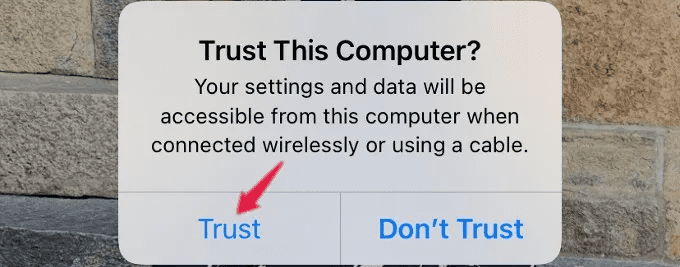
2. Στη συνέχεια, κάνε εκκίνηση της εφαρμογή Φωτογραφίες στον υπολογιστή σου κάνοντας κλικ στο μενού Έναρξη και εισάγοντας τη λέξη φωτογραφίες στο πλαίσιο αναζήτησης. Στην εφαρμογή Φωτογραφίες, κάνε κλικ στο εικονίδιο Εισαγωγή που θα δεις στην επάνω δεξιά γωνία της οθόνης.
Εκεί, θα δεις δύο επιλογές: Από φάκελο, Από συνδεδεμένη συσκευή. Κάνε κλικ στην επιλογή Από συνδεδεμένη συσκευή. Εάν είχες ήδη συνδέσει το iPhone και τον υπολογιστή σου χρησιμοποιώντας καλώδιο USB, θα δεις ένα μήνυμα “Αναζήτηση νέων φωτογραφιών και βίντεο”.
3. Μετά από λίγα δευτερόλεπτα περίπου, θα δεις μια νέα οθόνη με τίτλο Εισαγωγή στοιχείων, όπου μπορείς να δεις την προεπισκόπηση μικρογραφιών όλων των φωτογραφιών που είναι αποθηκευμένες στο iPhone σου.
Από προεπιλογή, οι φωτογραφίες θα πάνε στο φάκελο Pictures στο OneDrive. Εάν θέλεις να επιλέξεις διαφορετική τοποθεσία στον υπολογιστή σου, κάνε κλικ στο σύνδεσμο Αλλαγή προορισμού και επίλεξε τον φάκελο που θέλεις.
Για να εισαγάγεις όλες τις φωτογραφίες από το iPhone σου, κάνε κλικ στο αναπτυσσόμενο πλαίσιο Επιλογή και επίλεξε “όλα τα στοιχεία”. Διαφορετικά μπορείς να επιλέξεις τις φωτογραφίες μία μία. Μετά απλώς πατάς το μπλε κουμπί στο κάτω μέρος που γράφει Εισαγωγή.
Διάβασε επίσης: Android Apps σε Mac: Πώς να χρησιμοποιήσεις android εφαρμογές στον Apple υπολογιστή σου ΔΩΡΕΑΝ
2. Ο πιο εύκολος τρόπος να μεταφέρεις τις φωτογραφίες από iPhone στον υπολογιστή: File Explorer
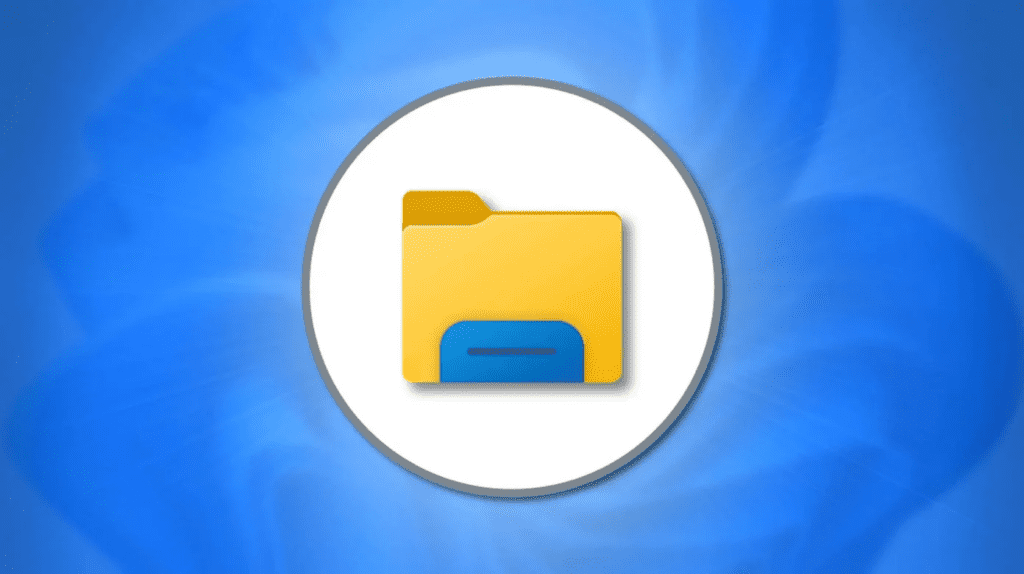
Αντί να χρησιμοποιείς την εφαρμογή φωτογραφιών, μπορείς επίσης να μεταφέρεις φωτογραφίες από το iPhone στον υπολογιστή χρησιμοποιώντας την Εξερεύνηση αρχείων των Windows. Φυσικά, πρέπει να συνδέσεις τον υπολογιστή και το iPhone χρησιμοποιώντας ένα καλώδιο USB.
1. Μόλις συνδεθούν οι συσκευές, άνοιξε την Εξερεύνηση αρχείων στον υπολογιστή σου από τη γραμμή εργασιών (Εικονίδιο φακέλου με κίτρινο χρώμα).
2. Στην οθόνη Εξερεύνηση αρχείων, κάνε κλικ στο Αυτός ο υπολογιστής που βλέπεις στα αριστερά.
3. Στη συνέχεια, στην περιοχή Συσκευές και μονάδες δίσκου, θα δεις το iPhone σου. Κάνε διπλό κλικ.
4. Εκεί θα δεις όλες τους φακέλους με τις φωτογραφίες και τα βίντεο που έχεις στο iPhone σου. Ανοίγοντας καθέναν από αυτούς τους φακέλους, θα σου εμφανίσει φωτογραφίες και βίντεο από τον αντίστοιχο μήνα. Απλώς σέρνεις και αποθέτεις αυτές τις φωτογραφίες σε διαφορετικό φάκελο στον υπολογιστή σου ή απλώς κάνεις αντιγραφή και επικόλληση
3. Κατέβασε τις φωτογραφίες κατευθείαν από το iCloud στα Windows
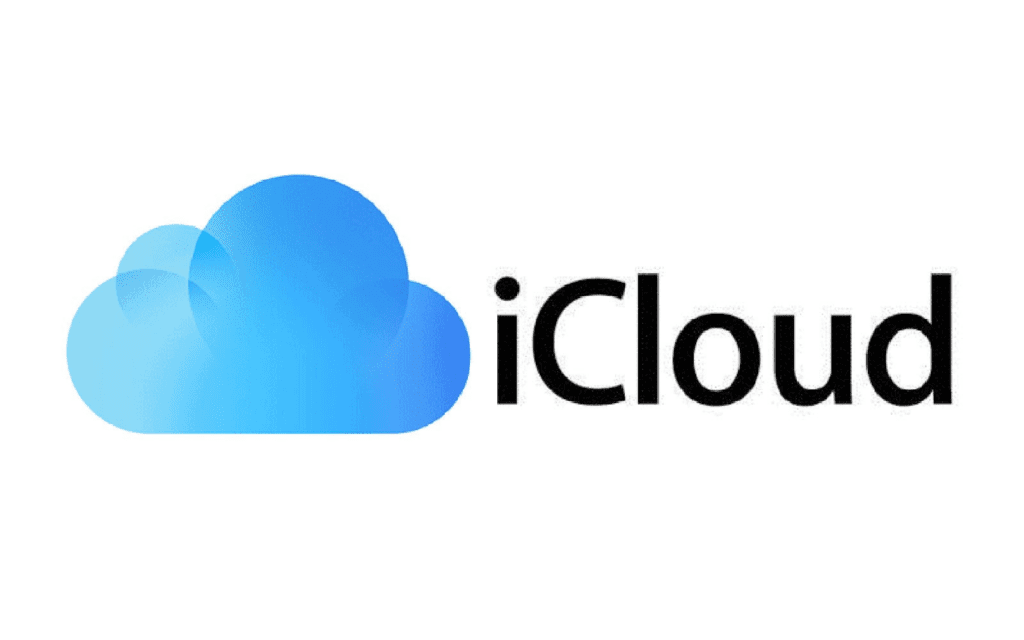
Είσαι κάποιος που αποθηκεύει όλες ή τις σημαντικές φωτογραφίες του στο iCloud; Τότε δε χρειάζεσαι καν καλώδιο USB για να συνδέσεις το iPhone και τον υπολογιστή σου για τη μεταφορά φωτογραφιών.
Διάβασε επίσης: Πώς να χρησιμοποιήσεις το iPhone ως webcam στον υπολογιστή με το EpocCam
Μπορείς να αποκτήσεις πρόσβαση στο χώρο αποθήκευσης στο iCloud από το πρόγραμμα περιήγησης στον υπολογιστή σου ή μπορείς να χρησιμοποιήσεις την εγκατάσταση της εφαρμογής iCloud από το κατάστημα της Microsoft. Στη συνέχεια, μπορείς να κάνεις λήψη μιας φωτογραφίας ή όλων των φωτογραφιών από το iCloud και να τις αποθηκεύσεις στον υπολογιστή σου.
4. Χρησιμοποίησε το AirDrop του iPhone σου
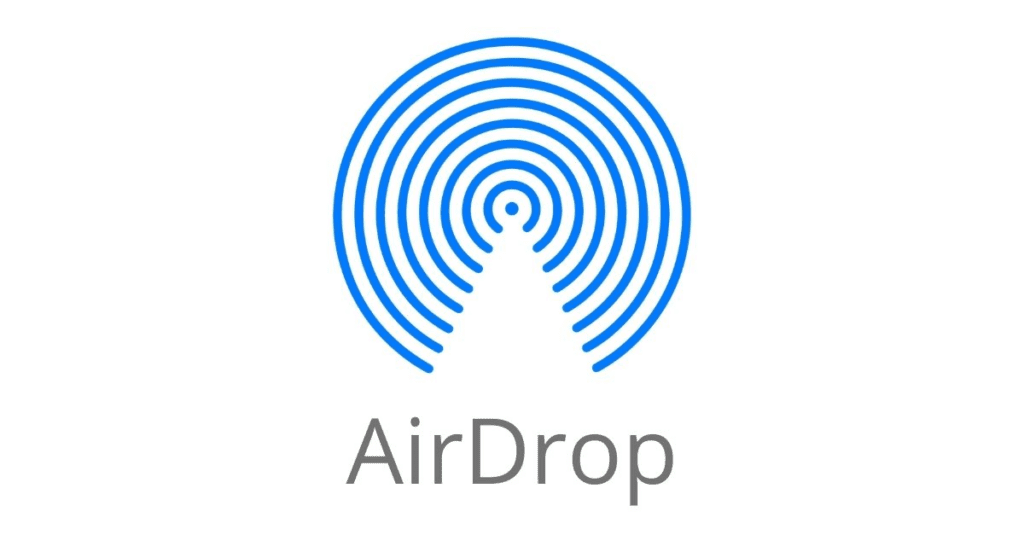
Ήξερες ότι μπορείς να μεταφέρεις αρχεία μεταξύ ενός Windows υπολογιστή και ενός iPhone χρησιμοποιώντας το AirDrop; Αν και δεν είναι τόσο ομαλό όσο μεταξύ iPhone και iPad/Mac, μπορείς ακόμα να μεταφέρεις φωτογραφίες ασύρματα. Η αποστολή φωτογραφιών από το iPhone σου στα Windows δεν γίνεται απευθείας χρησιμοποιώντας το AirDrop, αλλά χρησιμοποιώντας το SMB, ένα πρωτόκολλο κοινής χρήσης αρχείων δικτύου.
Για τα αρχεία AirDrop μεταξύ του iPhone και του υπολογιστή σου, πρέπει να είναι συνδεδεμένα στο ίδιο δίκτυο Wi-Fi. Επιπλέον, το iPhone σου θα πρέπει να λειτουργεί σε iOS τουλάχιστον 13 ή νεότερη έκδοση. Παρακάτω θα δεις επιγραμματικά τα βήματα που πρέπει να ακολουθήσεις:
1. Πρώτα πρέπει να βρεις τη διεύθυνση IP του υπολογιστή σου
2. Στη συνέχεια πρέπει να δημιουργήσεις ένα κοινόχρηστο φάκελο στην επιφάνεια εργασίας (από τις ιδιότητες του φακέλου, κοινή χρήση, κοινή χρήση για προχωρημένους κλπ)
3. Μετά πρέπει να κάνεις μία SMB σύνδεση από το iPhone στον υπολογιστή
4. Τέλος, μπορείς να μεταφέρεις τις φωτογραφίες από iPhone στον υπολογιστή με το AirDrop.
Διάβασε επίσης: Πώς να κάνεις προεπισκόπηση αρχείων στα Windows (να τα δεις χωρίς να τα ανοίξεις)







